http://www.cnblogs.com/brycezhang/p/4097487.html
最近研究了一下iOS的自动化编译,目的是为了简化测试和开发的同学沟通协调的次数,实现测试同学可以随时从网页操作编译SVN最新源码并打包ipa进行测试。
具体思路是通过从配置文件读取需要编译的项目配置列表展示在网页上,测试同学选择需要编译的项目,确定后将选择项目的相关参数传入shell脚本运行,编译完成自动跳转至下载页面。
主要流程包括:
- Shell脚本的编写。通过xcodebuild和xcrun实现自动编译并打包。
- PHP调用脚本。开启OS X自带的Apache服务器,编写PHP来调用shell。
编写shell脚本
自动编译其实就是使用了xcodebuild的相关命令来实现编译功能,再使用xcrun来将app打包成ipa。xcodebuild的官方文档见这里。
用到的关键命令
-
编译workspace
xcodebuild -workspace workspacename -scheme schemename -configuration [-configuration configurationname] clean build SYMROOT=(SYMROOT) -
编译project
xcodebuild -target targetname -configuration [-configuration configurationname] clean build SYMROOT=(SYMROOT) -
查看配置信息
xcodebuild -list -
xcrun打包ipa
xcrun -sdk iphoneos PackageApplication -v projectName.app -o ipaName.ipa
完整的shell脚本稍长放在文章的最后,该脚本改自BashShell。
需要注意,脚本中的路径最好使用绝对路径。
配置Apache和PHP
启动Apache
启动:sudo apachectl start
停止:sudo apachectl stop
重启:sudo apachectl restart文件根目录系统级的根目录
http://localhosts/
对应的文件目录是:/Library/WebServer/Documents/
系统级根目录默认没有开启目录列表,开启方法:
编辑 /etc/apache2/httpd.conf 文件
搜索找到 <Directory "/Library/WebServer/Documents">
将 Options Multiviews 修改为 Options Indexes Multiviews
用户级根目录
另一个 Web 根目录默认是 ~/Sites ,10.9 中你需要手动创建这个Sites目录。
检查这个目录下是否有 username.conf 文件/etc/apache2/users/
如果没有,则需要新建一个,username 需要是你的账户名字,建议使用终端创建这个文件:
cd /etc/apache2/users
sudo vi username.conf贴入以下内容,注意修改 username 为你的账户名字
<Directory "/Users/username/Sites/">
Options Indexes MultiViews FollowSymLinksAllowOverride AllOrder allow,denyAllow from allRequire all granted
</Directory>这个文件的权限应该是:-rw-r--r-- 1 root wheel 298 Jun 28 16:47 username.conf
如果不是,请修改sudo chmod 644 username.conf
编辑 /etc/apache2/httpd.conf 文件,删除下列这些代码前的注释符号: #
Include /private/etc/apache2/extra/httpd-userdir.conf
LoadModule authz_core_module libexec/apache2/mod_authz_core.soLoadModule authz_host_module libexec/apache2/mod_authz_host.soLoadModule userdir_module libexec/apache2/mod_userdir.so编辑 /etc/apache2/extra/httpd-userdir.conf 文件,删除下列这些代码前的注释符号: #
Include /private/etc/apache2/users/*.conf
重启 Apachesudo apachectl restart
这时,这个网址应该已经可以用了:http://localhost/~username/
PHP调用shell脚本
这里主要用到了PHP的system命令:system($cmd)
PHP调用shell的权限是比较低的,我们的shell里会需要创建文件及文件夹的权限,解决办法是通过命令行将PHP文件所在目录及目录下的所有文件都提升权限,否则脚本会报权限错误。具体步骤如下:
- 打开目录
/private/etc/apache2 -
打开文件
httpd.conf
找到User _www Group _www修改_www为你的登录用户名
User <登录用户名> -
从命令行重启Apache
sudo apachectl restart -
提升网站目录权限。因为我的网站根目录就是上文提到的用户的Sites文件,因此执行以下命令
sudo chmod 775 ~/Sites sudo chmod 775 ~/Sites/*
好了,权限问题解决了。当满怀信心看到从网页调用脚本输出信息的时候,结果又报了无法找到证书的错误,OMG,但从终端调用脚本就可以成功,起初以为权限不够导致无法调用证书,绕了一大圈后发现这个问题只是因为钥匙串中的证书一般安装在登录下,只需要移动到系统下就行了。
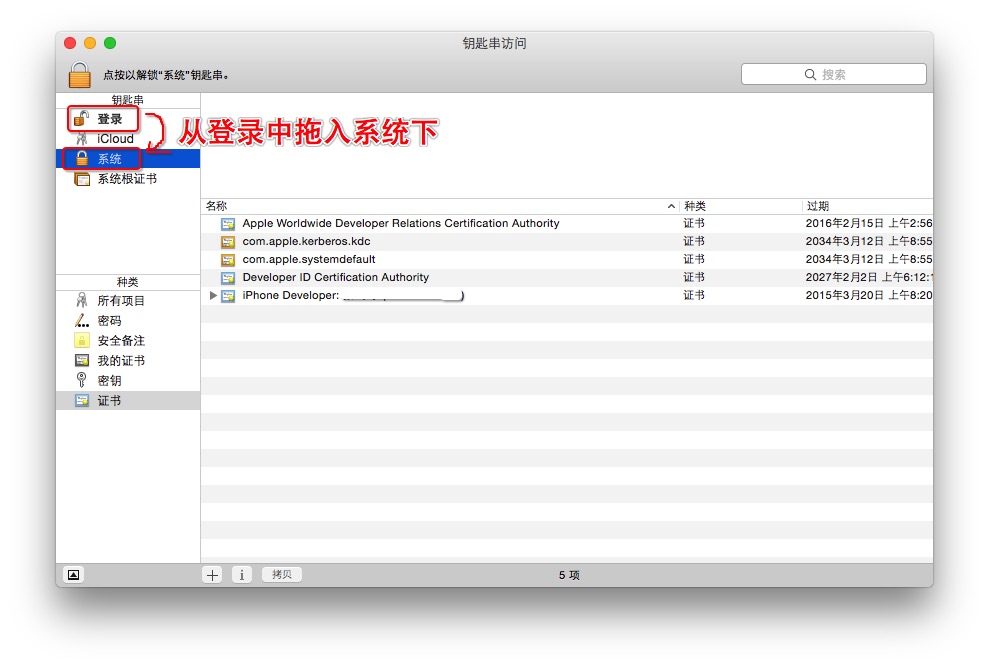
关于从SVN仓库获取源码的部分就不写了,既然都可以调用脚本了,这部分就也很简单了。
这个过程还是比较折腾的,希望这篇文章能够save your time :)
最后奉上相关文件的源码。
Shell脚本文件(buildtool.sh)
#!/bin/sh
export LC_ALL=zh_CN.GB2312;export LANG=zh_CN.GB2312
username=用户名
###############配置项目名称和路径等相关参数
projectName=$1 #项目所在目录的名称
isWorkSpace=$2 #判断是用的workspace还是直接project,workspace设置为true,否则设置为false
projectDir=/Users/${username}/workspace/projects/$3/ #项目所在目录的绝对路径
buildConfig=$4 #编译的方式,默认为Release,还有Debug等
###############配置下载的文件名称和路径等相关参数
wwwIPADir=/Users/${username}/Sites/$projectName #html,ipa,icon,plist最后所在的目录绝对路径
url="http://localhost/${projectName}" #下载路径
##########################################################################################
##############################以下部分为自动生产部分,不需要手动修改############################
##########################################################################################
####################### FUCTION START #######################
replaceString(){
local inputString=$1
result=${inputString//(/}
result=${result//)/}
echo $result
}
date_Y_M_D_W_T()
{
WEEKDAYS=(星期日 星期一 星期二 星期三 星期四 星期五 星期六)
WEEKDAY=$(date +%w)
DT="$(date +%Y年%m月%d日) ${WEEKDAYS[$WEEKDAY]} $(date "+%H:%M:%S")"
echo "$DT"
}
####################### FUCTION END #######################
###Log的路径,如果发现log里又乱码请在终端执行:export LC_ALL=zh_CN.GB2312;export LANG=zh_CN.GB2312
logDir=/Users/${username}/workspace/xcodebuild
mkdir -pv $logDir
logPath=$logDir/$projectName-$buildConfig.log
echo "~~~~~~~~~~~~~~~~~~~开始编译~~~~~~~~~~~~~~~~~~~" >>$logPath
loginInfo=`who am i`
loginUser=`echo $loginInfo |awk '{print $1}'`
echo "登陆用户:$loginUser" >>$logPath
loginDate=`echo $loginInfo |awk '{print $3,$4,$5}'`
echo "登陆时间:$loginDate" >>$logPath
loginServer=`echo $loginInfo |awk '{print $6}'`
if [ -n "$loginServer" ]; then
echo "登陆用户IP:$(replaceString $loginServer)" >>$logPath
else
echo "登陆用户IP:localhost(127.0.0.1)" >>$logPath
fi
if [ -d "$logDir" ]; then
echo "${logDir}文件目录存在"
else
echo "${logDir}文件目录不存在,创建${logDir}目录成功"
echo "创建${logDir}目录成功" >>$logPath
fi
echo "<br />"
###############检查html等文件放置目录是否存在,不存在就创建
echo "开始时间:$(date_Y_M_D_W_T)" >>$logPath
echo "项目名称:$projectName" >>$logPath
echo "编译模式:$buildConfig" >>$logPath
echo "开始目录检查........" >>$logPath
if [ -d "$wwwIPADir" ]; then
echo "文件目录存在" >>$logPath
else
echo "文件目录不存在" >>$logPath
mkdir -pv $wwwIPADir
echo "创建${wwwIPADir}目录成功" >>$logPath
fi
###############进入项目目录
rm -rf ./build
buildAppToDir=/Users/${username}/workspace/build/$projectName #编译打包完成后.archive .ipa文件存放的目录
###############获取版本号,bundleID
infoPlist="${projectDir}${projectName}/$projectName-Info.plist"
bundleDisplayName=`/usr/libexec/PlistBuddy -c "Print CFBundleDisplayName" $infoPlist`
bundleVersion=`/usr/libexec/PlistBuddy -c "Print CFBundleShortVersionString" $infoPlist`
bundleIdentifier=`/usr/libexec/PlistBuddy -c "Print CFBundleIdentifier" $infoPlist`
bundleBuildVersion=`/usr/libexec/PlistBuddy -c "Print CFBundleVersion" $infoPlist`
###############在网页上显示的名字和bundleDisplayName一致
appName=$bundleDisplayName
echo "$bundleDisplayName"
###############开始编译app
if $isWorkSpace ; then #判断编译方式
echo "开始编译workspace...." >>$logPath
echo "$projectDir$projectName.xcworkspace"
xcodebuild -workspace ${projectDir}$projectName.xcworkspace -scheme $projectName -configuration $buildConfig clean build SYMROOT=$buildAppToDir
else
echo "开始编译target...." >>$logPath
cd ${projectDir}
xcodebuild -target $projectName -configuration $buildConfig clean build SYMROOT=$buildAppToDir
fi
#判断编译结果
if test $? -eq 0
then
echo "~~~~~~~~~~~~~~~~~~~编译成功~~~~~~~~~~~~~~~~~~~"
else
echo "~~~~~~~~~~~~~~~~~~~编译失败~~~~~~~~~~~~~~~~~~~" >>$logPath
echo "
" >>$logPath
exit 1
fi
###############开始打包成.ipa
ipaName=`echo $projectName | tr "[:upper:]" "[:lower:]"` #将项目名转小写
appDir=$buildAppToDir/$buildConfig-iphoneos #app所在路径
echo "开始打包$projectName.xcarchive成$projectName.ipa....." >>$logPath
xcrun -sdk iphoneos PackageApplication -v $appDir/$projectName.app -o $appDir/$ipaName.ipa #将app打包成ipa
###############开始拷贝到目标下载目录
iconName="icon.png" #icon名称
iconSize=100 #icon大小
#unzipAppDir=$appDir/$projectName.app
unzipAppDir=$projectDir
iconImages=($(find $unzipAppDir -path "$buildAppToDir" -prune -o -type f -size +1k -name "*[iI]con*.png" |xargs ls -lSar| grep ^-)) #查找带Icon或icon的图标,取最大的图片,忽略build目录,按大小排序输出
#iconImages=($(find $unzipAppDir -size +1k -name "*[iI]con*.png")) #查找带Icon或icon的图标,取最大的图片
iconImagesLength=